Z łatwością wyświetlaj lub pokazuj informacje nagłówka wiadomości w oknie wiadomości programu Outlook
Kutools dla programu Outlook
Być może wiesz, jak wyświetlić pełne nagłówki wybranej wiadomości e-mail w programie Outlook. Czy wiesz jednak, jak bezpośrednio wyświetlać określone informacje nagłówka w oknie wiadomości programu Outlook? Tutaj z Pokaż informacje o wiadomości użyteczność Kutools dla programu Outlook, możesz zdecydować, które informacje nagłówka mają być wyświetlane, i wyświetlać je bezpośrednio w oknie wiadomości programu Outlook.
Pokaż informacje nagłówka wiadomości w oknie wiadomości programu Outlook
Wykonaj następujące czynności, aby wyświetlić określone informacje nagłówka w oknie wiadomości programu Outlook.
1. Wybierz wiadomość z listy wysyłkowej, a następnie kliknij Kutools Plus > Pokaż informacje o wiadomości > Pokaż informacje o wiadomości aby włączyć tę funkcję.

2. Po włączeniu tej funkcji możesz zobaczyć, że informacje nagłówka są wyświetlane w górnej części okna wiadomości. Zobacz zrzut ekranu:
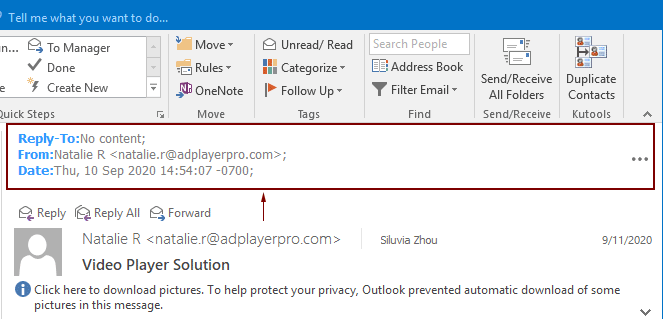
Uwagi:
1) Jeśli chcesz zmienić informacje w nagłówku wyświetlacza, skonfiguruj w następujący sposób.
 w sekcji nagłówka wiadomości.
w sekcji nagłówka wiadomości.
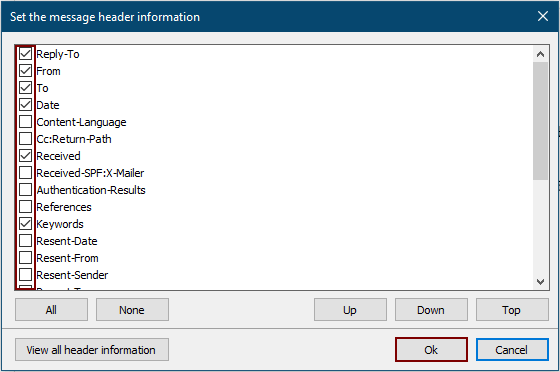
2) Możesz przenieść lokalizację informacji nagłówka, wybierając i klikając Up, Pobierz or Topy przycisk w Ustaw informacje nagłówka wiadomości okno dialogowe.
3) Możesz również wyświetlić pełne informacje nagłówka wybranej wiadomości, klikając przycisk Wyświetl wszystkie informacje nagłówka przycisk w Ustaw informacje nagłówka wiadomości okno dialogowe.

4) W przypadku nowo utworzonych e-maili, wysłanych e-maili i tych wiadomości bez informacji w nagłówku, sekcja informacji o wiadomości będzie wyświetlana jak na poniższym zrzucie ekranu.

5) Kliknij Kutools Plus > Pokaż informacje o wiadomości > Pokaż informacje o wiadomości ponownie, aby wyłączyć tę funkcję.
Najlepsze narzędzia biurowe
Kutools dla programu Outlook - Ponad 100 zaawansowanych funkcji, które usprawnią Twoje perspektywy
🤖 Asystent poczty AI: Natychmiastowe profesjonalne e-maile z magią AI — genialne odpowiedzi jednym kliknięciem, doskonały ton, biegła znajomość wielu języków. Zmień e-mailing bez wysiłku! ...
📧 Automatyzacja poczty e-mail: Poza biurem (dostępne dla POP i IMAP) / Zaplanuj wysyłanie wiadomości e-mail / Automatyczne CC/BCC według reguł podczas wysyłania wiadomości e-mail / Automatyczne przewijanie (Zasady zaawansowane) / Automatyczne dodawanie powitania / Automatycznie dziel wiadomości e-mail od wielu odbiorców na pojedyncze wiadomości ...
📨 Zarządzanie e-mail: Łatwe przywoływanie e-maili / Blokuj oszukańcze wiadomości e-mail według tematów i innych / Usuń zduplikowane wiadomości e-mail / Wiecej opcji / Konsoliduj foldery ...
📁 Załączniki Pro: Zapisz zbiorczo / Odłącz partię / Kompresuj wsadowo / Automatyczne zapisywanie / Automatyczne odłączanie / Automatyczna kompresja ...
🌟 Magia interfejsu: 😊Więcej ładnych i fajnych emotikonów / Zwiększ produktywność programu Outlook dzięki widokom na kartach / Zminimalizuj program Outlook zamiast go zamykać ...
>> Cuda jednym kliknięciem: Odpowiedz wszystkim, dodając przychodzące załączniki / E-maile chroniące przed phishingiem / 🕘Pokaż strefę czasową nadawcy ...
👩🏼🤝👩🏻 Kontakty i kalendarz: Grupowe dodawanie kontaktów z wybranych e-maili / Podziel grupę kontaktów na pojedyncze grupy / Usuń przypomnienia o urodzinach ...
O Cechy 100 Poczekaj na eksplorację! Kliknij tutaj, aby dowiedzieć się więcej.

